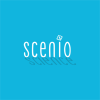[perfectpullquote align=»full» bordertop=»false» cite=»» link=»» color=»#1bb0d7″ class=»» size=»»][perfect_quotes random=»true» cat=»2403″][/perfectpullquote]
Antes de completar este paso es importantísimo que tengas tu perfil de usuario correspondientemente rellenado. Si no es así, puede que no se refleje adecuadamente la autoría de la obra. ¡Es importante para tí! Aquí encontrarás cómo hacerlo.
¿Qué necesitas saber?
- Cómo consigo que se publiquen mis colaboraciones en las redes de Scenio
- Cómo republico una obra en Twitter
- Cómo puedo personalizar mi propio tweet
- ¿Cómo controlo lo que se publica en Facebook?
- Volver a los Manuales y Guías
Cómo consigo que se publiquen mis colaboraciones en las redes de Scenio
Si ya has leído «¿Cómo relleno mi perfil en Scenio.es?» encontrarás parte de la información duplicada. Pero cuidado, este artículo está dedicado exclusivamente a cómo publicar y ayudar a publicar las obras en redes. Eso quiere decir que contiene más sobre el tema, como algunos trucos para volver a publicar los contenidos en redes, o información más actualizada.
En Scenio hemos automatizado las publicaciones para que compartir vuestro contenido sea lo más rápido y sencillo posible. Todo lo que se publique en Scenio se publicará también en la página de Facebook sin que tengas que preocuparte por más.
Para que se publique en Twitter, sin embargo, necesitamos un pequeño paso previo: tendrás que rellenar tu usuario en el módulo WP to Twitter que encontrarás en la página de tu perfil. Es importante rellenar y marcar las casillas señaladas. En esta casilla tampoco es necesario colocar la @, aunque podéis hacerlo si queréis, pues el sistema reconoce al usuario y lo identifica correctamente.

Si no tenéis cuenta en Twitter, no pasa nada, dejad este espacio en blanco y en las redes saldrá vuestro nombre de autor escogido (sin @), para que siempre quede claro de quién es la obra compartida. Es muy importante que os aseguréis de que este apartado y el apartado de la información de contacto queden correctamente rellenados para asegurarnos de que aparece la autoría de manera adecuada en redes.
Además de el sistema automático existe la posibilidad de publicar en redes, de nuevo, una entrada, algo de lo que os hablamos en esta otra entrada. Y recordad que siempre podéis contar con los coordinadores o con el CM de Scenio para promocionar vuestras obras. Pedid sin miedo, pues estamos aquí para promocionar vuestros trabajos.
Cómo vuelvo a publicar una obra en Twitter
Una de las posibilidades existentes en Scenio es volver a pasar una obra por redes. Para hacerlo podemos usar la «caja» del menu WP to Twitter. En ella encontraremos, en la parte superior, un botón que indica «Tweet Now«. Al pulsarlo, la entrada volverá a salir en Twitter. Si no marcamos nada, saldrá según la plantilla básica dispuesta: «Título» por «autor» – «enlace». Pero también podemos personalizar este mensaje.
De hecho, es aconsejable hacerlo si vamos a volver a publicar para crear una promoción más atractiva y promocionar la interacción con los espectadores. Esta republicación está a disposición de todas y todos, pero os pedimos (y os advertimos) que está sujeta a un uso responsable. En Scenio, como bien sabéis, no toleraremos comportamientos abusivos o irrespetuosos, aunque estamos seguros de que vosotros tampoco los toleraríais. Así que usad esta herramienta a vuestra discreción.
 Cómo puedo personalizar mi propio tweet
Cómo puedo personalizar mi propio tweet
Si no queremos caer en la plantilla básica que hemos dispuesto y preferís ser más originales, podéis elaborar vuestros propios tweets usando la «caja» del menu WP to Twitter. En ella podéis añadir algunos «valores dinámicos», es decir, items que reconoce automáticamente el módulo. Por ejemplo, si colocáis #date# incluiréis la fecha de publicación, o si ponéis #@# se añadirá la cuenta de twitter que especificásteis cuando rellenásteis el perfil (en en el apartado WP to Twitter).
Además, también podéis usar esta personalización para volver a twittear una entrada utilizando el botón «Tweet Now«. Si, por la razón que sea, preferís que este post no salga en Twitter, solo debéis marcar la casilla «Don’t Tweet«, y listo, no saldrá en esta red. Aunque cuidado, porque sí que saldrá en Facebook.
¿Cómo controlo lo que se publica en Facebook?
Todo lo que se publique en Scenio se publicará también en la página de Facebook sin que tengas que preocuparte por más. Por suerte o por desgracia, este sistema está tremendamente automatizado, por lo que si quieres modificar una publicación (añadir, eliminar, borrar o republicar) la única opción es consultar con la coordinación de tu categoría.
Nosotros nos encargaremos de atenderte y echarte una mano en lo que necesites.